മിക്കവാറും എല്ലാ ആധുനിക 3D ബ്രൗസറുകളും "നൂതന" സാങ്കേതികവിദ്യ ഉപയോഗിച്ചാണ് സൃഷ്ടിച്ചത് യൂണിറ്റി 3D , ഇതിന് നന്ദി, ഞങ്ങൾക്ക് ഏറ്റവും മനോഹരമായ ഗെയിം ലൊക്കേഷനുകളും വളരെ റിയലിസ്റ്റിക് ആയി തോന്നുന്ന കഥാപാത്രങ്ങളും രസകരമായ സ്പെഷ്യൽ ഇഫക്റ്റുകളും കാണാൻ കഴിയും. എന്നാൽ നമ്മൾ ബ്രൗസറിൽ കളിക്കാൻ കഴിയുന്ന ഗെയിമുകളെക്കുറിച്ചാണ് സംസാരിക്കുന്നതെങ്കിൽ, മനോഹരമായ ഒരു 3D ഇമേജ് പ്രദർശിപ്പിക്കുന്നതിന് ഒരു പ്ലഗിൻ ആവശ്യമായി വന്നേക്കാം. അവരിൽ ഒരാൾ - യൂണിറ്റി വെബ് പ്ലെയർ.
OS-ൽ യൂണിറ്റി പ്ലെയർ ഇൻസ്റ്റാൾ ചെയ്യുകയും കോൺഫിഗർ ചെയ്യുകയും ചെയ്യുന്നു
യൂണിറ്റി പ്ലെയർ പ്ലഗിൻ കമ്പ്യൂട്ടർ പാരാമീറ്ററുകൾക്ക് ആവശ്യകതകളൊന്നുമില്ല, പഴയതിൽ പോലും പ്രവർത്തിക്കും വിൻഡോസ് എക്സ് പി. നിങ്ങളുടെ കമ്പ്യൂട്ടറിൽ പ്ലഗിൻ ഇൻസ്റ്റാൾ ചെയ്യുന്നത് വളരെ ലളിതമാണ്. ഇതിനായി നിങ്ങൾക്ക് വേണ്ടത് ഡൗൺലോഡ് ഔദ്യോഗിക വെബ്സൈറ്റ് ഇൻസ്റ്റലേഷൻ ഫയൽ പതിപ്പിൽ നിന്ന് 5.3-നേക്കാൾ പുതിയതല്ല, ഇൻസ്റ്റലേഷൻ പ്രക്രിയ ആരംഭിക്കുക.
Unyty 3D പിന്തുണയ്ക്കുന്ന ഒരു ബ്രൗസർ നിങ്ങൾ ഡൗൺലോഡ് ചെയ്യേണ്ടതുണ്ട്. ഇതിനുശേഷം, നിങ്ങൾക്ക് 3D ഗെയിമുകൾ കളിക്കാനോ വീഡിയോകൾ കാണാനോ കഴിയും. പ്ലാറ്റ്ഫോമിൽ സൃഷ്ടിച്ച 3D ഗ്രാഫിക്സിനെ മാത്രമേ പ്ലഗിൻ പിന്തുണയ്ക്കൂ എന്ന് ദയവായി ഓർക്കുക ഐക്യം .
യൂണിറ്റി പ്ലെയറിന് ഒരു കോൺഫിഗറേഷനും ആവശ്യമില്ല; അത് ബ്രൗസറിലേക്ക് സ്വയമേവ സംയോജിപ്പിക്കുകയും സ്വന്തമായി ആരംഭിക്കുകയും ആവശ്യമെങ്കിൽ അപ്ഡേറ്റ് ചെയ്യുകയും ചെയ്യുന്നു. എന്നിരുന്നാലും, ചില സാഹചര്യങ്ങളിൽ നിങ്ങൾ പ്ലഗിൻ പ്രവർത്തനക്ഷമമാക്കുകയോ പ്രവർത്തനരഹിതമാക്കുകയോ ചെയ്യേണ്ടതായി വന്നേക്കാം, അത് ബ്രൗസർ ക്രമീകരണങ്ങളിൽ ലഭ്യമാണ്. ഒരു ഉദാഹരണമായി ബ്രൗസറുകൾ ഉപയോഗിച്ച് യൂണിറ്റി പ്ലെയർ പ്ലഗിൻ സജീവമാക്കുന്ന പ്രക്രിയ ഞങ്ങൾ വിശദമായി വിവരിക്കും. ഇന്റർനെറ്റ് എക്സ്പ്ലോറർ ഒപ്പം മോസില്ല ഫയർഫോക്സ് .
യൂണിറ്റി പ്ലെയറിനെ പിന്തുണയ്ക്കുന്ന ബ്രൗസറുകൾ
യൂണിറ്റിയെ പിന്തുണയ്ക്കുന്ന ബ്രൗസറുകളുടെ കാലഹരണപ്പെട്ട പതിപ്പുകൾ
ജനപ്രിയ ബ്രൗസറുകളും അവയുടെ ഏറ്റവും പുതിയതും ചുവടെയുണ്ട് കാലഹരണപ്പെട്ട നിലവിൽ യൂണിറ്റി പ്ലെയറിനെ പിന്തുണയ്ക്കുന്ന പതിപ്പുകൾ. ഇൻ്റർനെറ്റ് ബ്രൗസറുകളുടെ പുതുക്കിയ പതിപ്പുകൾ ഐക്യത്തെ പിന്തുണയ്ക്കുന്നത് പൂർണ്ണമായും നിർത്തി .
ഓപ്പറ (പതിപ്പ് 36 കൂടാതെ പഴയത്)
മോസില്ല ഫയർഫോക്സ് 32 ബിറ്റ് (മുമ്പ് 52 പതിപ്പുകൾ ഉൾപ്പെടെ)
ഗൂഗിൾ ക്രോം (മുമ്പ് 44 പതിപ്പുകൾ)
Yandex ബ്രൗസർ (16 പതിപ്പും താഴെയും)
യൂണിറ്റി ഗെയിമുകൾ കളിക്കാൻ ബ്രൗസറുകളുടെ കാലഹരണപ്പെട്ട പതിപ്പുകൾ ഉപയോഗിക്കുക ശുപാശ ചെയ്യപ്പെടുന്നില്ല. ഏറ്റവും പുതിയ പതിപ്പുകളിലേക്ക് അപ്ഡേറ്റ് ചെയ്യാത്ത ഇൻ്റർനെറ്റ് ബ്രൗസറുകൾക്ക് അപകടസാധ്യതയുണ്ടാകാം എന്നതാണ് പ്രധാന കാരണം. സുരക്ഷാ സംവിധാനങ്ങൾ.
Internet Explorer ബ്രൗസറിൽ Unity Player ഇൻസ്റ്റാൾ ചെയ്യുകയും സജീവമാക്കുകയും ചെയ്യുന്നു
പ്ലഗിൻ ഇൻ്റർനെറ്റ് എക്സ്പ്ലോറർ 11 പിന്തുണയ്ക്കുന്നു. മുമ്പത്തെ പതിപ്പുകളിൽ ഇൻസ്റ്റാളേഷൻ പരീക്ഷിച്ചിട്ടില്ല.
ആദ്യം നിങ്ങൾ ഫയലിൽ ഡബിൾ ക്ലിക്ക് ചെയ്യണം UnityWebPlayer.exe, മുമ്പ് ഡൗൺലോഡ് ചെയ്തത് ഔദ്യോഗിക വെബ്സൈറ്റ്, അതിനുശേഷം പരമ്പരാഗതമായി ലൈസൻസ് കരാർ അംഗീകരിക്കുക, തുടർന്ന് "" ക്ലിക്ക് ചെയ്തുകൊണ്ട് നിങ്ങളുടെ കമ്പ്യൂട്ടറിൽ പ്ലഗിൻ ഇൻസ്റ്റാൾ ചെയ്യുക പൂർത്തിയാക്കുക».
Internet Explorer 11-ൽ Unity Web Player പ്ലഗിൻ പ്രവർത്തനക്ഷമമാക്കിയിരിക്കുന്നു ഓട്ടോമാറ്റിയ്ക്കായി, അധിക ക്രമീകരണങ്ങളൊന്നും ആവശ്യമില്ലാതെ, കൂടാതെ അത്തരം ഓപ്ഷനുകൾ പോലും ബ്രൗസർ മെനുവിൽ നൽകിയിട്ടില്ല. നിങ്ങൾ ചെയ്യേണ്ടത് കുറച്ച് ബ്രൗസർ അടിസ്ഥാനമാക്കിയുള്ള 3D ആപ്ലിക്കേഷൻ സമാരംഭിക്കുകയും അതിശയകരമായ ഗ്രാഫിക്സ് ആസ്വദിക്കുകയും ചെയ്യുക.
മോസില്ല ഫയർഫോക്സ് ബ്രൗസറിൽ യൂണിറ്റി പ്ലെയർ ഇൻസ്റ്റാൾ ചെയ്യുകയും സജീവമാക്കുകയും ചെയ്യുന്നു (പതിപ്പ് 52 വരെ)
ഏറ്റവും ജനപ്രിയമായ ഫയർഫോക്സ് ബ്രൗസറിൽ, യൂണിറ്റി വെബ് പ്ലെയർ 52 വരെയുള്ള പതിപ്പുകളിൽ നന്നായി പ്രവർത്തിക്കും. 53 പതിപ്പുകൾ Mozilla Firefox-ൽ, എല്ലാ NPAPI പ്ലഗിന്നുകൾക്കുമുള്ള പിന്തുണ നീക്കംചെയ്തു.
ഇൻസ്റ്റലേഷൻ ഗൈഡ് (ഫയർഫോക്സ് പതിപ്പ് 50.0.2-ന്)
നിങ്ങളുടെ കമ്പ്യൂട്ടറിൽ പ്ലഗിൻ ഇൻസ്റ്റാൾ ചെയ്തുകഴിഞ്ഞാൽ, നിങ്ങളുടെ വെബ് ബ്രൗസർ തുറന്ന് മുകളിൽ വലത് കോണിലുള്ള ഹാഷ് ഐക്കണിൽ ക്ലിക്കുചെയ്യുക.

തുറക്കുന്ന മെനുവിൽ, പറയുന്ന ഐക്കൺ തിരഞ്ഞെടുക്കുക: "അധിക", അതിനുശേഷം ഒരു ബ്രൗസർ പേജ് അതിൽ ഇൻസ്റ്റാൾ ചെയ്തിട്ടുള്ള എല്ലാ വിപുലീകരണങ്ങളും സേവനങ്ങളും ഉപയോഗിച്ച് തുറക്കും. ഇടതുവശത്തുള്ള മെനുവിൽ, ഓപ്ഷൻ തിരഞ്ഞെടുക്കുക: "പ്ലഗിനുകൾ". ഇൻസ്റ്റാൾ ചെയ്ത പ്ലഗിന്നുകളുടെ പട്ടികയിൽ ഇത് കണ്ടെത്തുക യൂണിറ്റി പ്ലെയർ, വലതുവശത്തുള്ള മെനുവിൽ നിങ്ങളുടെ മൗസ് ഹോവർ ചെയ്യുക, "എല്ലായ്പ്പോഴും ഓണാണ്" എന്ന ഓപ്ഷൻ തിരഞ്ഞെടുക്കുക. ചില കാരണങ്ങളാൽ നിങ്ങൾക്ക് യൂണിറ്റി പ്ലഗിൻ പ്രവർത്തനരഹിതമാക്കണമെങ്കിൽ, അതേ മെനുവിൽ നിങ്ങൾക്ക് ഓപ്ഷൻ തിരഞ്ഞെടുക്കാം: "ഒരിക്കലും പ്രവർത്തനക്ഷമമാക്കരുത്", കൂടാതെ പ്ലഗിൻ പൂർണ്ണമായും നിർജ്ജീവമാകും.

യൂണിറ്റി പ്ലെയറിനെ പിന്തുണയ്ക്കാത്ത ബ്രൗസറുകൾ
ഇന്ന്, ചില ബ്രൗസറുകൾ, നിർഭാഗ്യവശാൽ, Unity Web Player പ്ലഗിൻ പിന്തുണയ്ക്കുന്നത് നിർത്തി. നിർഭാഗ്യവശാൽ, അത്തരം വെബ് ബ്രൗസറുകളിൽ ലോകത്തിലെ ഏറ്റവും ജനപ്രിയമായ ബ്രൗസറുകളിലൊന്ന് ഉൾപ്പെടുന്നു ഗൂഗിൾ ക്രോം . പ്ലഗിൻ ആരംഭിക്കില്ല Yandex.Browser . മിക്കവാറും എല്ലാ ബ്രൗസറുകളും സോഴ്സ് കോഡിനെ അടിസ്ഥാനമാക്കിയാണ് സൃഷ്ടിച്ചിരിക്കുന്നത് എന്നതാണ് ഏറ്റവും പ്രധാന കാര്യം ക്രോമിയം, കുറച്ച് വർഷങ്ങൾക്ക് മുമ്പ് അവർ കമ്പനിയുടെ ഉൽപ്പന്നങ്ങളെ പിന്തുണയ്ക്കുന്നത് നിർത്തി യൂണിറ്റി ടെക്നോളജീസ്. ഈ തരത്തിലുള്ള ബ്രൗസറുകൾ കളിക്കുകയും ഉപയോഗിക്കുകയും ചെയ്യുന്ന മിക്ക ഗെയിമർമാർക്കും ഇത് ഒരു പ്രശ്നമുണ്ടാക്കുന്നു, കാരണം Safari, Amigo അല്ലെങ്കിൽ Internet Explorer എന്നിവയിലേക്ക് മാറുന്നത് എല്ലായ്പ്പോഴും സൗകര്യപ്രദമല്ല, മാത്രമല്ല പലപ്പോഴും അപ്രായോഗികവുമാണ്.
യൂണിറ്റി വെബ് പ്ലെയറിനെ പിന്തുണയ്ക്കാത്ത വെബ് ബ്രൗസറുകളുടെ പട്ടികയിൽ കമ്പനി അടുത്തിടെ ചേർന്നു ഓപ്പറ . ഈ ബ്രൗസറിൻ്റെ ഏറ്റവും പുതിയ പതിപ്പുകൾ സിസ്റ്റത്തിൽ ഇൻസ്റ്റാൾ ചെയ്തിരിക്കുന്ന യൂണിറ്റി പ്ലെയർ ഇനി "കാണില്ല". എന്നിരുന്നാലും, മുമ്പ് ഓപ്പറ ഉപയോഗിക്കുന്നവർക്ക് 36-ാം പതിപ്പ്, വിഷമിക്കേണ്ട കാര്യമില്ല. ഈ മികച്ച നോർവീജിയൻ ഇൻ്റർനെറ്റ് ബ്രൗസറിൻ്റെ ആദ്യകാല പതിപ്പുകളിൽ, പ്ലെയർ ആരംഭിക്കുന്നതിൽ പ്രശ്നങ്ങളൊന്നും ഇതുവരെ നിരീക്ഷിക്കപ്പെട്ടിട്ടില്ല.
ഇൻറർനെറ്റിൽ നിന്നുള്ള നിരവധി കരകൗശല വിദഗ്ധർ യൂണിറ്റി പ്ലെയറിനെ പിന്തുണയ്ക്കാത്ത ബ്രൗസറുകളിൽ പ്രശ്നം പരിഹരിക്കാൻ ഒരു വഴി കണ്ടെത്താൻ ശ്രമിക്കുന്നു. അവരിൽ ചിലർക്ക് ഗൂഗിൾ ക്രോമിൽ പ്ലേയർ സമാരംഭിക്കാൻ പോലും കഴിഞ്ഞു, ശരാശരി ഉപയോക്താവിൽ നിന്ന് മറഞ്ഞിരിക്കുന്ന സേവന ക്രമീകരണങ്ങൾ നന്നായി പരിശോധിച്ചു. എന്നിരുന്നാലും, സമീപകാല ബ്രൗസർ അപ്ഡേറ്റുകൾ എല്ലാം അതിൻ്റെ സ്ഥാനത്തേക്ക് തിരികെ നൽകി. അതിനാൽ, നിർഭാഗ്യവശാൽ, ഇപ്പോൾ, യൂണിറ്റി പിന്തുണയില്ലാതെ ബ്രൗസറുകളിൽ പ്ലഗിൻ പ്രവർത്തനക്ഷമമാക്കാൻ പൂർണ്ണമായി പ്രവർത്തിക്കുന്ന ഒരു മാർഗവുമില്ല.
മുകളിൽ പറഞ്ഞവ സംഗ്രഹിക്കാൻ, യൂണിറ്റി ഗെയിം എഞ്ചിന് പ്രത്യേകമായി സൃഷ്ടിച്ച ആപ്ലിക്കേഷനുകൾ പ്രവർത്തിപ്പിക്കുന്നതിനുള്ള ഏറ്റവും വേഗതയേറിയതും പ്രായോഗികവുമായ മാർഗമാണ് യൂണിറ്റി വെബ് പ്ലെയർ. എന്നാൽ ഇത് പൂർണ്ണമായി ഉപയോഗിക്കുന്നതിന്, നിങ്ങൾ Safari, IE അല്ലെങ്കിൽ Amigo Mail.ru എന്നിവയിലേക്ക് മാറേണ്ടതുണ്ട്, അല്ലെങ്കിൽ ജനപ്രിയ ബ്രൗസറുകളുടെ കാലഹരണപ്പെട്ട പതിപ്പുകൾ ഉപയോഗിക്കുന്നത് തുടരണം, അത് അവരുടെ ഡെവലപ്പർമാർ ശുപാർശ ചെയ്യുന്നില്ല, കാരണം അങ്ങനെ ചെയ്യുന്നത് നിങ്ങളുടെ സുരക്ഷയെ അപകടത്തിലാക്കുന്നു. കമ്പ്യൂട്ടർ.
ഇന്ന് നമ്മൾ നോക്കും:
ഇന്ന്, നിങ്ങൾക്ക് ഇൻ്റർനെറ്റിൽ ധാരാളം ഉപയോഗപ്രദമായ ജോലികൾ ചെയ്യാൻ കഴിയും - സിനിമകൾ കാണുക, സുഹൃത്തുക്കളുമായി ചാറ്റ് ചെയ്യുക, ഓൺലൈൻ ഗെയിമുകൾ കളിക്കുക. ഏറ്റവും ഉയർന്ന നിലവാരമുള്ള ബ്രൗസർ ഗെയിമുകൾ യൂണിറ്റി എഞ്ചിനിലാണ് നിർമ്മിച്ചിരിക്കുന്നത് എന്ന് വിശ്വസിക്കപ്പെടുന്നു, എന്നാൽ അവ നിങ്ങളെ പ്രസാദിപ്പിക്കുന്നത് തുടരുന്നതിന്, പ്രത്യേക യൂണിറ്റി വെബ് പ്ലെയർ പ്ലഗിൻ പതിവായി അപ്ഡേറ്റ് ചെയ്യണം.
യൂണിറ്റി എഞ്ചിൻ അടിസ്ഥാനമാക്കി വികസിപ്പിച്ച ഓൺലൈൻ ഗെയിമുകൾ പ്രദർശിപ്പിക്കാൻ നിങ്ങളെ അനുവദിക്കുന്ന ഒരു ബ്രൗസർ പ്ലഗിൻ ആണ് യൂണിറ്റി വെബ് പ്ലെയർ. ഈ എഞ്ചിൻ ഉള്ള ഗെയിമുകൾക്ക് കൂടുതൽ മികച്ച ഗെയിംപ്ലേയും റിയലിസ്റ്റിക് ഗ്രാഫിക്സും വിശദമായ വിശദാംശങ്ങളും ഉണ്ട് (ഞങ്ങൾ ഫ്ലാഷ് സാങ്കേതികവിദ്യയെ അടിസ്ഥാനമാക്കിയുള്ള ഗെയിമുകൾ താരതമ്യം ചെയ്താൽ).
യൂണിറ്റി വെബ് പ്ലെയർ അപ്ഡേറ്റ് ചെയ്യുന്നു
ചട്ടം പോലെ, അപ്ഡേറ്റുകൾ യാന്ത്രികമായി ഇൻസ്റ്റാൾ ചെയ്യപ്പെടുന്നതിനാൽ യൂണിറ്റി വെബ് പ്ലെയർ പ്ലഗിൻ ഉപയോക്താവ് അപ്ഡേറ്റ് ചെയ്യേണ്ടതില്ല. എന്നിരുന്നാലും, യൂണിറ്റിയിലെ ഗെയിമുകൾ നിങ്ങളുടെ കാര്യത്തിൽ പ്രവർത്തിക്കുന്നില്ലെങ്കിൽ, നിങ്ങൾ പ്ലഗിൻ വീണ്ടും ഇൻസ്റ്റാൾ ചെയ്യാൻ ശ്രമിക്കണം.
- ആദ്യം, നിങ്ങളുടെ കമ്പ്യൂട്ടറിൽ നിന്ന് പ്ലഗിൻ നീക്കം ചെയ്യേണ്ടതുണ്ട്. ഇത് ചെയ്യുന്നതിന്, നിങ്ങൾ "അൺഇൻസ്റ്റാൾ പ്രോഗ്രാമുകൾ" വിഭാഗത്തിലെ "നിയന്ത്രണ പാനൽ" മെനു തുറക്കേണ്ടതുണ്ട് ("പ്രോഗ്രാമുകളും സവിശേഷതകളും"), ഇൻസ്റ്റാൾ ചെയ്ത പ്രോഗ്രാമുകളുടെ പട്ടികയിൽ യൂണിറ്റി വെബ് പ്ലെയർ കണ്ടെത്തുക, യൂട്ടിലിറ്റിയിൽ വലത്-ക്ലിക്കുചെയ്ത് "" തിരഞ്ഞെടുക്കുക. അൺഇൻസ്റ്റാൾ ചെയ്യുക".
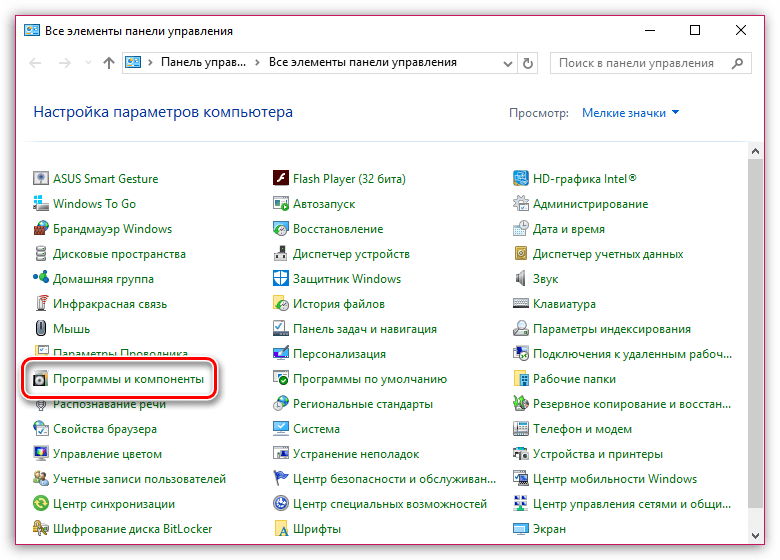
യൂണിറ്റി വെബ് പ്ലെയർ നീക്കം ചെയ്യുന്നതിനുള്ള ഏറ്റവും നല്ല മാർഗം കൺട്രോൾ പാനൽ ഉപയോഗിച്ചുള്ള സ്റ്റാൻഡേർഡ് വിൻഡോസ് ടൂളുകളല്ല, മറിച്ച് ഒരു പ്രത്യേക Revo Ununstaller പ്രോഗ്രാം ഉപയോഗിച്ചാണ് ചെയ്യേണ്ടത്, ഇത് ആദ്യം സ്റ്റാൻഡേർഡ് രീതി ഉപയോഗിച്ച് പ്രോഗ്രാം നീക്കംചെയ്യാൻ നിങ്ങളെ അനുവദിക്കുന്നു, തുടർന്ന് നന്നായി പരിശോധിക്കുക. രജിസ്ട്രിയിൽ ശേഷിക്കുന്ന ഫോൾഡറുകളും കീ ഫയലുകളും ഉള്ള സിസ്റ്റം, ഇത് യൂണിറ്റി വെബ് പ്ലെയറിൻ്റെ ഒരു പുതിയ പതിപ്പ് ഇൻസ്റ്റാൾ ചെയ്തതിന് ശേഷം പിന്നീട് വൈരുദ്ധ്യങ്ങളിലേക്ക് നയിച്ചേക്കാം.
- ഇല്ലാതാക്കൽ സാക്ഷ്യപ്പെടുത്തിയ ഉടൻ, നിങ്ങൾക്ക് പ്ലഗിൻ്റെ ഏറ്റവും പുതിയ പതിപ്പ് ഇൻസ്റ്റാൾ ചെയ്യാൻ തുടങ്ങാം, അത് ഡവലപ്പറുടെ ഔദ്യോഗിക വെബ്സൈറ്റിൽ നിന്ന് ലേഖനം പൂർത്തിയാക്കിയ ഉടൻ തന്നെ ലിങ്കിൽ നിന്ന് ഡൗൺലോഡ് ചെയ്യാം.
- ഇൻസ്റ്റാളേഷൻ പൂർത്തിയായിക്കഴിഞ്ഞാൽ, നിങ്ങളുടെ വെബ് ബ്രൗസർ പുനരാരംഭിക്കുക (അത് അടച്ച് വീണ്ടും സമാരംഭിക്കുക). ഈ നിമിഷം മുതൽ, പ്ലഗിൻ അപ്ഡേറ്റ് ചെയ്തതായി കണക്കാക്കാം.
ഇത് സഹായിച്ചില്ലെങ്കിൽ എന്തുചെയ്യും
നിങ്ങൾ ഇതിനകം പ്ലഗിൻ വീണ്ടും ഇൻസ്റ്റാൾ ചെയ്തുവെന്ന് കരുതുക, പക്ഷേ അത് ഇപ്പോഴും പ്രവർത്തിക്കുന്നില്ല എന്ന വസ്തുത അഭിമുഖീകരിക്കുന്നു. ഇക്കാര്യത്തിൽ, നിങ്ങൾ ഇനിപ്പറയുന്ന കൃത്രിമങ്ങൾ നടത്തേണ്ടതുണ്ട്:
- ബ്രൗസർ അപ്ഡേറ്റുകൾക്കായി പരിശോധിക്കുക. യൂണിറ്റി വെബ് പ്ലെയറിൻ്റെ ഏറ്റവും പുതിയ പതിപ്പിന്, നിങ്ങളുടെ ബ്രൗസർ ഏറ്റവും പുതിയ പതിപ്പിലേക്ക് അപ്ഡേറ്റ് ചെയ്യണം. അപ്ഡേറ്റുകൾ കണ്ടെത്തിയാൽ, അവ നിങ്ങളുടെ കമ്പ്യൂട്ടറിൽ ഇൻസ്റ്റാൾ ചെയ്യേണ്ടതുണ്ട്.
- നിങ്ങളുടെ ബ്രൗസറിലെ പ്ലഗിൻ പ്രവർത്തനം പരിശോധിക്കുക. ഉദാഹരണത്തിന്, Google Chrome വെബ് ബ്രൗസറിൽ, നിങ്ങൾ chrome://plugins-ലേക്ക് പോകേണ്ടതുണ്ട്, അവിടെ നിങ്ങൾ Unity Web Player പ്ലഗിൻ്റെ പ്രവർത്തനം പരിശോധിക്കേണ്ടതുണ്ട്. പ്ലഗിൻ നിർജ്ജീവമാക്കിയാൽ, നിങ്ങൾ അത് പ്രവർത്തനക്ഷമമാക്കേണ്ടതുണ്ട്.
- വൈറസുകൾക്കായി നിങ്ങളുടെ കമ്പ്യൂട്ടർ സ്കാൻ ചെയ്യുക. ബ്രൗസറിൽ ഗെയിമുകൾ പ്രവർത്തിക്കാതിരിക്കാൻ വൈറൽ ആക്റ്റിവിറ്റി എളുപ്പത്തിൽ കാരണമാകും. നിങ്ങളുടെ ആൻ്റിവൈറസ് ഉപയോഗിച്ചോ അല്ലെങ്കിൽ ഇതിനായി പ്രത്യേകം രൂപകൽപ്പന ചെയ്ത Dr.Web CureIt ചികിത്സാ യൂട്ടിലിറ്റി ഉപയോഗിച്ചോ നിങ്ങൾക്ക് സിസ്റ്റം സ്കാൻ ചെയ്യാം.
- നിങ്ങളുടെ ബ്രൗസർ വീണ്ടും ഇൻസ്റ്റാൾ ചെയ്യുക. ഒരു സിസ്റ്റം പരാജയം അല്ലെങ്കിൽ വൈറസ് പ്രവർത്തനത്തിൻ്റെ ഫലമായി, നിങ്ങളുടെ കമ്പ്യൂട്ടറിൽ ഇൻസ്റ്റാൾ ചെയ്ത ബ്രൗസർ ശരിയായി പ്രവർത്തിച്ചേക്കില്ല. കാരണത്തിൻ്റെ ഈ സാധ്യത ഇല്ലാതാക്കാൻ, ബ്രൗസർ വീണ്ടും ഇൻസ്റ്റാൾ ചെയ്യാൻ ശ്രമിക്കുക, Revo അൺഇൻസ്റ്റാളർ ഉപയോഗിച്ച് അത് നീക്കം ചെയ്യുക, തുടർന്ന് ഡവലപ്പറുടെ വെബ്സൈറ്റിൽ നിന്ന് ഒരു പുതിയ വിതരണം ഡൗൺലോഡ് ചെയ്ത് നിങ്ങളുടെ കമ്പ്യൂട്ടറിൽ ഇൻസ്റ്റാൾ ചെയ്യുക.
- ഒരു സിസ്റ്റം പുനഃസ്ഥാപിക്കുക. കുറച്ച് സമയം മുമ്പ് ഗെയിമുകൾ ബ്രൗസറിൽ ശരിയായി പ്രദർശിപ്പിച്ചിരുന്നുവെങ്കിലും ബ്രൗസർ അവ സമാരംഭിക്കുന്നത് നിർത്തിയാൽ, നിങ്ങൾക്ക് ഒരു സിസ്റ്റം വീണ്ടെടുക്കൽ നടപടിക്രമം നടത്താൻ ശ്രമിക്കാം, കമ്പ്യൂട്ടറിൻ്റെ പ്രകടനത്തിൽ പ്രശ്നങ്ങളൊന്നുമില്ലാത്ത നിമിഷത്തിലേക്ക് തിരികെ കൊണ്ടുവരിക. "നിയന്ത്രണ പാനൽ" - "വീണ്ടെടുക്കൽ" - "സിസ്റ്റം പുനഃസ്ഥാപിക്കുക" എന്ന മെനുവിൽ നിങ്ങൾക്ക് ഇത് ചെയ്യാൻ കഴിയും.

യൂണിറ്റി വെബ് പ്ലെയർ- 3D ഉള്ളടക്കം സമാരംഭിക്കുന്നതിന് ആവശ്യമായ ഇൻ്റർനെറ്റ് ബ്രൗസറിനായി ഒരു സൗജന്യ വിപുലീകരണം.
ഈ പ്രോഗ്രാം എന്താണെന്ന് നമുക്ക് സൂക്ഷ്മമായി പരിശോധിക്കാം. സോഷ്യൽ നെറ്റ്വർക്കുകൾക്കും വെബ്സൈറ്റുകളിലെ മൾട്ടിമീഡിയയ്ക്കും ആവശ്യമായ ഫ്ലാഷ് പ്ലെയറിനെക്കുറിച്ച് നിങ്ങൾ മിക്കവാറും കേട്ടിരിക്കാം. യൂണിറ്റി പ്ലെയർ സമാന പ്രവർത്തനങ്ങൾ ചെയ്യുന്നു, കൂടുതൽ പ്രവർത്തനക്ഷമവുമാണ്. ഒരു ബ്രൗസർ വിൻഡോയിൽ ഓൺലൈനിൽ മനോഹരമായ 3D ഗ്രാഫിക്സ് ഉപയോഗിച്ച് ഗെയിമുകൾ പ്രവർത്തിപ്പിക്കാൻ ഇത് നിങ്ങളെ അനുവദിക്കുന്നു. യൂണിറ്റി ഗെയിം എഞ്ചിന് നന്ദി, ഡവലപ്പർമാർ ഗൗരവമേറിയതും യാഥാർത്ഥ്യബോധമുള്ളതും മനോഹരവുമായ 2D, 3D ഗെയിമുകൾ സൃഷ്ടിക്കുന്നു.
യൂണിറ്റി പ്ലെയർ ഇൻസ്റ്റാൾ ചെയ്യുന്നു
നിങ്ങൾ സൈറ്റ് സന്ദർശിക്കുമ്പോൾ അത്തരമൊരു ചിത്രം കാണുകയാണെങ്കിൽ, ഈ പ്ലഗിൻ നിങ്ങളുടെ കമ്പ്യൂട്ടറിൽ ഇൻസ്റ്റാൾ ചെയ്തിട്ടില്ല.
ആദ്യം നിങ്ങൾ യൂണിറ്റി വെബ് പ്ലെയർ ഡൗൺലോഡ് ചെയ്ത് ഇൻസ്റ്റലേഷൻ ഫയൽ പ്രവർത്തിപ്പിക്കേണ്ടതുണ്ട്. അടുത്തത് ക്ലിക്കുചെയ്യുക, കുറച്ച് സെക്കൻഡ് കൂടി, നിങ്ങൾ പൂർത്തിയാക്കി. അധിക ക്രമീകരണങ്ങളൊന്നും ഉണ്ടാക്കേണ്ട ആവശ്യമില്ല. അപ്ഡേറ്റുകൾ സ്വയമേവ ഡൗൺലോഡ് ചെയ്യപ്പെടുകയും വിൻഡോസിന് എപ്പോഴും പ്ലെയറിൻ്റെ ഏറ്റവും പുതിയ പതിപ്പ് ഉണ്ടായിരിക്കുകയും ചെയ്യും. അതിനാൽ, പഴയ കമ്പ്യൂട്ടറുകളിൽ പോലും പ്ലെയർ ഉയർന്ന പ്രകടനം കാണിക്കുന്നു, എല്ലാം വേഗത്തിലും സ്ഥിരതയിലും പ്രവർത്തിക്കുന്നു.
Google Chrome (ഒപ്പം അതിൻ്റെ പ്ലാറ്റ്ഫോമിലെ എല്ലാ ബ്രൗസറുകളും) യൂണിറ്റി വെബ് പ്ലെയറിനെ പിന്തുണയ്ക്കുന്നില്ലെന്ന കാര്യം ശ്രദ്ധിക്കുക; ഇൻസ്റ്റാളുചെയ്യുമ്പോൾ, ഇൻസ്റ്റാൾ ചെയ്ത Firefox, Opera, Amigo അല്ലെങ്കിൽ Safari ബ്രൗസറുകളിലേക്ക് പ്ലെയർ സംയോജിപ്പിക്കപ്പെടും.
യൂണിറ്റി VK, Assassin's Creed, Tanks Online, Contra City, Vega Conflict, Digger Online... എന്നിങ്ങനെ നിരവധി ഗെയിമുകൾ വികസിപ്പിച്ചെടുത്തിട്ടുണ്ട്.

ഗെയിമുകൾ ആദ്യമായി സമാരംഭിച്ചേക്കില്ല, പക്ഷേ വിവരങ്ങൾ കാഷെ ചെയ്യുന്നതിന് നന്ദി, ആവർത്തിച്ചുള്ള ലോഞ്ചുകൾ വേഗത്തിലാണ്.
യൂണിറ്റി വെബ് പ്ലെയറിൻ്റെ ഏറ്റവും പുതിയ പതിപ്പ് യൂണിറ്റി ഔദ്യോഗിക വെബ്സൈറ്റിൽ നിന്ന് ഡൗൺലോഡ് ചെയ്യുക. Windows 7, Windows 10 32bit അല്ലെങ്കിൽ 64bit എന്നിവയ്ക്കും MacOS-നും പതിപ്പുകൾ ലഭ്യമാണ്.
ഓൺലൈൻ ഗെയിമുകൾ എല്ലായ്പ്പോഴും വളരെ ജനപ്രിയമാണ്. എല്ലാത്തിനുമുപരി, ഇത് യഥാർത്ഥ ആളുകളുമായി ഇൻ്റർനെറ്റ് വഴി കളിക്കാനുള്ള അവസരം മാത്രമല്ല, ആശയവിനിമയം, ടീം പ്രവർത്തനത്തിൻ്റെ സാധ്യത, കളിക്കാർക്കിടയിൽ യഥാർത്ഥ മത്സരം എന്നിവയും കൂടിയാണ്.
പ്രാകൃത ദ്വിമാന "ഷൂട്ടർമാർ", "സാഹസികത" ഗെയിമുകളുടെ കാലം ഇതിനകം പഴയ കാര്യമാണ്. ഒരു ആധുനിക ഓൺലൈൻ ഗെയിമിന് ത്രിമാന ഗ്രാഫിക്സ്, റിയലിസ്റ്റിക് മീഡിയ ഇഫക്റ്റുകൾ, മികച്ച പ്രവർത്തനക്ഷമത, ദീർഘവും സങ്കീർണ്ണവുമായ പ്ലോട്ടുകൾ എന്നിവയുണ്ട്. മാത്രമല്ല, നിങ്ങൾക്ക് ബ്രൗസർ വിൻഡോയിൽ നേരിട്ട് പ്ലേ ചെയ്യാം.
ആധുനിക ഓൺലൈൻ 3D ഗെയിമുകൾക്ക് ഒരു പ്രത്യേക പ്രോഗ്രാമിൻ്റെ ഇൻസ്റ്റാളേഷൻ ആവശ്യമാണ് - ഒരു വെബ് പ്ലെയർ. ഇതിനുള്ള ഏറ്റവും മികച്ച ആപ്ലിക്കേഷനുകളിലൊന്നാണ് Unity 3DWeb Player.
എന്തുകൊണ്ട് ഒരു 3D മീഡിയ പ്ലെയർ ആവശ്യമാണ്?
അധികം താമസിയാതെ, ഒരു പുതിയ തലമുറ ഗെയിമിംഗ് പ്ലാറ്റ്ഫോം വികസിപ്പിച്ചെടുത്തു - യൂണിറ്റി 3D. അതിൻ്റെ അടിസ്ഥാനത്തിൽ, മികച്ച ഉള്ളടക്കം, ഗ്രാഫിക്സ്, റിയലിസം, വളരെ വിശദമായ ചിത്രങ്ങൾ എന്നിവയുള്ള ജനപ്രിയ ഓൺലൈൻ ഗെയിമുകളുടെ ഗണ്യമായ എണ്ണം സൃഷ്ടിക്കപ്പെട്ടു.

ഗെയിം എഞ്ചിൻ വളരെ ജനപ്രിയമായിത്തീർന്നു, ഡവലപ്പർമാർ അതിനായി ഒരു പ്രത്യേക ആഡ്-ഓൺ പുറത്തിറക്കി - ഒരു 3D വെബ് പ്ലെയർ. ഗ്രാഫിക്, ശബ്ദം, സ്റ്റോറി ഇഫക്റ്റുകൾ എന്നിവ പരമാവധി നടപ്പിലാക്കിക്കൊണ്ട് ഗെയിമിൻ്റെ എല്ലാ സവിശേഷതകളും ബ്രൗസറിൽ നേരിട്ട് ഉപയോഗിക്കുന്നത് ഒരൊറ്റ സോഫ്റ്റ്വെയർ സാധ്യമാക്കി.
ഓരോ വ്യക്തിഗത ഗെയിമിനും ഒരു കമ്പ്യൂട്ടറിലേക്ക് (അല്ലെങ്കിൽ മറ്റ് ഉപകരണത്തിൽ) ഉള്ളടക്കം ഡൗൺലോഡ് ചെയ്യാനും ഇൻസ്റ്റാൾ ചെയ്യാനും സംയോജിപ്പിക്കാനുമുള്ള ആവശ്യം Unity 3DWeb Player ഇല്ലാതാക്കുന്നത് പ്രധാനമാണ്. ഇത് എല്ലായ്പ്പോഴും ഒരു നീണ്ട, നാഡീവ്യൂഹം, അസുഖകരമായ പ്രക്രിയയാണ്, ഇത് ഒരു വൈറസ് ബാധിക്കാനുള്ള സാധ്യതയുമായി ബന്ധപ്പെട്ടിരിക്കുന്നു.
വെബ് പ്ലെയറിൻ്റെ സാങ്കേതിക സവിശേഷതകൾ
പ്ലഗിന് അതിൻ്റേതായ പരിഷ്കാരങ്ങളുണ്ട്. യഥാർത്ഥ പതിപ്പ് വിൻഡോസ് 7-ന് വേണ്ടി വികസിപ്പിച്ചെടുത്തു. വിൻഡോസ് 8, 10 എന്നിവയുടെ വരവോടെ, എല്ലാ ആധുനിക ബ്രൗസറുകളിലും ഓട്ടോമാറ്റിക് ഇൻസ്റ്റാളേഷൻ നൽകുന്ന ഒരു പുതിയ പതിപ്പ് സൃഷ്ടിക്കപ്പെട്ടു.
നിങ്ങൾ ഒരു ഓൺലൈൻ ഗെയിമിൽ പ്രവേശിക്കുമ്പോൾ പ്രോഗ്രാം സ്ഥിരസ്ഥിതിയായി സമാരംഭിക്കുന്നു. യാന്ത്രികമായി അപ്ഡേറ്റുകൾ. ഇത് വളരെ കുറച്ച് ഡിസ്ക് സ്പേസ് (1.1M) എടുക്കുന്നു, കൂടാതെ റാം ഓവർലോഡ് ചെയ്യുന്നില്ല. പിസി സ്പെസിഫിക്കേഷൻ ആവശ്യകതകൾ കുറവാണ്. പ്രോഗ്രാം ഇൻ്റർഫേസ്, ഇൻസ്റ്റാളർ, ക്രമീകരണങ്ങൾ - എല്ലാം വളരെ ലളിതവും മനസ്സിലാക്കാവുന്നതും ആക്സസ് ചെയ്യാവുന്നതുമാണ്. കൂടാതെ റഷ്യൻ ഭാഷയിലും!
പ്രോഗ്രാം സവിശേഷതകൾ
യൂട്ടിലിറ്റി നിങ്ങളെ അനുവദിക്കുന്നു:
- ഏതെങ്കിലും ജനപ്രിയ ബ്രൗസറുമായി സംയോജിപ്പിക്കുക;
- പ്രത്യേക സോഫ്റ്റ്വെയർ ഇൻസ്റ്റാൾ ചെയ്യാതെ ഏറ്റവും സങ്കീർണ്ണമായ ഗ്രാഫിക്സ് ഉപയോഗിച്ച് ഓൺലൈൻ 3D ഗെയിമുകൾ കളിക്കുക;
- പരമാവധി വിശദാംശങ്ങളുള്ള ഒരു ത്രിമാന ചിത്രം പ്രദർശിപ്പിക്കുക;
- ഓൺലൈൻ ഗെയിമുകളുടെ സവിശേഷതകളിലെ മാറ്റങ്ങളോട് പെട്ടെന്ന് പ്രതികരിക്കുക;
- തിരഞ്ഞെടുത്ത സോഷ്യൽ നെറ്റ്വർക്ക് അക്കൗണ്ടിലേക്ക് സ്വയമേവ ബന്ധിപ്പിക്കുക.
സോഷ്യൽ നെറ്റ്വർക്ക് VKontakte യൂണിറ്റി പ്ലാറ്റ്ഫോമിൽ നിരവധി 3D ഗെയിമുകൾ വാഗ്ദാനം ചെയ്യുന്നു. ഈ മീഡിയ പ്ലെയർ ഇൻസ്റ്റാൾ ചെയ്യാതെ അവ ആരംഭിക്കില്ല. ലോകമെമ്പാടുമുള്ള ദശലക്ഷക്കണക്കിന് ഗെയിമർമാരുള്ള ഗെയിമുകളാണിവ, അവ പോലുള്ളവ: സർവൈവൽ വാർസ്, പ്രോജക്റ്റ് വാർഫെയർ, കോൺട്രാക്റ്റ് വാർസ്, കോൺട്രാസിറ്റി, ബ്ലോക്ക്ഡെ, ഡിഗർ.
ഡൗൺലോഡ് ചെയ്താൽ മതി
നിങ്ങൾക്ക് Unity 3DWeb Player നേരിട്ട് ഞങ്ങളുടെ വെബ്സൈറ്റിൽ സൗജന്യമായി ഡൗൺലോഡ് ചെയ്യാം. ഇൻസ്റ്റാളേഷന് കുറച്ച് നിമിഷങ്ങൾ എടുക്കും; നിങ്ങൾ ഇൻസ്റ്റാളറിൻ്റെ ലളിതമായ കമാൻഡുകൾ കർശനമായി പാലിക്കേണ്ടതുണ്ട്. ഭാവിയിൽ, പ്ലഗിൻ സ്വയം അപ്ഡേറ്റ് ചെയ്യും. ഈ ആപ്ലിക്കേഷൻ തികച്ചും സൌജന്യമാണ്: ലൈസൻസുകളൊന്നുമില്ലാതെ, പണമടച്ചുള്ള അപ്ഡേറ്റുകൾ മുതലായവ.
ത്രിമാന ഗ്രാഫിക്സും വിശാലമായ പ്രവർത്തന പ്രവർത്തനവുമുള്ള ആധുനിക ഇൻ്റർനെറ്റ് ഗെയിമുകളിൽ നിന്ന് യഥാർത്ഥ ആനന്ദം നേടുന്നതിന് ഇത് വളരെ ലളിതവും ആവശ്യമുള്ളതുമായ ഉപകരണമാണ്.
യൂണിറ്റി എഞ്ചിനിൽ സൃഷ്ടിച്ച ആധുനിക ഗെയിമുകൾ കളിക്കാൻ നിങ്ങൾ ആഗ്രഹിക്കുന്നുവെങ്കിൽ, നിങ്ങൾ തീർച്ചയായും Windows 10-നായി Unity Web Player 3D ഡൗൺലോഡ് ചെയ്യേണ്ടതുണ്ട്. നിങ്ങളുടെ പ്രിയപ്പെട്ട വിൻഡോയിൽ തന്നെ വർണ്ണാഭമായ ഗെയിമുകൾ പ്രവർത്തിപ്പിക്കാൻ അനുവദിക്കുന്ന ബ്രൗസറുകൾക്കായുള്ള ഒരു പ്രത്യേക ആഡ്-ഓൺ ആണിത്. ബ്രൗസർ. ഈ ഗെയിമുകൾ ശരിക്കും വർണ്ണാഭമായതാണ്, കാരണം നേരിട്ട് അല്ലെങ്കിൽ മറ്റേതെങ്കിലും ബ്രൗസറിൽ പ്രവർത്തിക്കുന്ന പൂർണ്ണമായ 3D ഗെയിമുകൾ സൃഷ്ടിക്കാൻ എഞ്ചിൻ നിങ്ങളെ അനുവദിക്കുന്നു.
ബ്രൗസറിൽ ഗെയിമുകൾ പ്രവർത്തിപ്പിക്കാൻ Unity Web Player ഡൗൺലോഡ് ചെയ്യുക
നിങ്ങളുടെ ബ്രൗസറിൽ നിങ്ങളുടെ ഗെയിം ലോഞ്ച് ചെയ്യുന്നില്ലെങ്കിൽ, നിങ്ങൾക്ക് Unity Web Player നഷ്ടമാകാൻ സാധ്യതയുണ്ട്. യൂണിറ്റി എഞ്ചിൻ്റെ അതേ കമ്പനി വികസിപ്പിച്ചെടുത്ത ഒരു പ്ലെയറാണിത്, അതിൽ അടുത്തിടെ കൂടുതൽ ഗെയിമുകൾ നിർമ്മിക്കാൻ തുടങ്ങി. പ്രധാന ബ്രൗസറുകളിലേക്ക് ഒരു ആഡ്-ഓൺ ആയി പ്ലെയർ വിതരണം ചെയ്യപ്പെടുകയും നിങ്ങളെ ഇനിപ്പറയുന്നവ അനുവദിക്കുകയും ചെയ്യുന്നു:- യൂണിറ്റി എഞ്ചിനിൽ എല്ലാ ഗെയിമുകളും പ്രവർത്തിപ്പിക്കുക;
- ബ്രൗസർ വിൻഡോ വിടാതെ ഗെയിമുകൾ കളിക്കുക;
ഏത് ബ്രൗസറിലും യൂണിറ്റി വെബ് പ്ലെയർ ഇൻസ്റ്റാൾ ചെയ്യുന്നത് കഴിയുന്നത്ര ലളിതമാണ്. നിങ്ങൾ ഈ പേജിൽ നിന്ന് ആർക്കൈവ് ഡൗൺലോഡ് ചെയ്ത് EXE ഫയൽ പ്രവർത്തിപ്പിക്കേണ്ടതുണ്ട്, തുടർന്ന് ഇൻസ്റ്റാളർ തന്നെ ലഭ്യമായ എല്ലാ പ്ലഗിനുകളും വിശകലനം ചെയ്യുകയും ഉചിതമായത് ഇൻസ്റ്റാൾ ചെയ്യുകയും ചെയ്യും. അതിനുശേഷം നിങ്ങൾക്ക് ഒരു റീബൂട്ട് പോലും ആവശ്യമില്ല, പ്ലെയർ ഉടൻ ഉപയോഗത്തിന് തയ്യാറാണ്, നിങ്ങൾ ഗെയിമുകൾക്ക് തയ്യാറാണ്. പ്ലഗിൻ ഒരു സ്ട്രിപ്പ്-ഡൌൺ പതിപ്പിൽ നിലവിലുണ്ട്, അവിടെ മിക്ക ഫംഗ്ഷനുകളും ലഭ്യമല്ല, എന്നാൽ നിങ്ങൾക്ക് പ്രശ്നങ്ങളൊന്നും ഉണ്ടാകാതിരിക്കാൻ ഞങ്ങൾ Unity Web Player 3D യുടെ പൂർണ്ണ പതിപ്പ് റഷ്യൻ ഭാഷയിൽ പോസ്റ്റുചെയ്യുന്നു.


























